La gestion des utilisateurs est disponible dans le menu Administration - Utilisateurs. La gestion des utilisateurs vous permet de créer, gérer et attribuer des droits à un utilisateur.
Remote Desktop Manager permet une gestion avancée des droits d'utilisateur vous permettant de contrôler la façon dont une session est utilisée par chaque utilisateur. Noter que certains contrôles de visibilité dépendent de la source de données active.
Cette fonctionnalité nécessite une Source de données avancées.
Toutes les Source de données avancées ne prennent pas en charge l'utilisation de la sécurité intégrée. Pour en savoir plus, veuillez consulter Sécurité intégrée.
Pour créer des utilisateurs et attribuer des droits, vous devez être administrateur non seulement de Remote Desktop Manager, mais également de la base de données sous-jacente..
Gérer les utilisateurs
Pour créer, modifier, supprimer, renommer ou gérer les utilisateurs dans leur ensemble, utiliser les boutons de la barre d'outils.
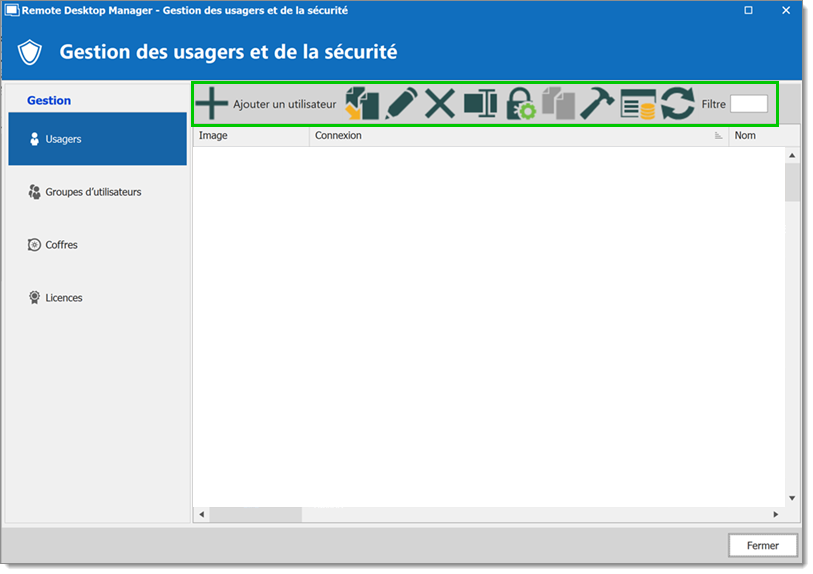
Paramètres de gestion des utilisateurs
Général
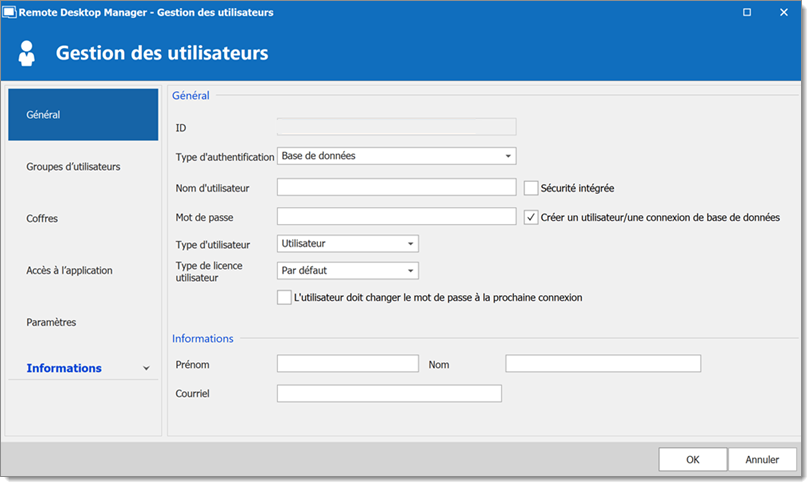
|
OPTION |
DESCRIPTION |
|---|---|
| Type d'authentification |
Sélectionner le type d'authentification de l'utilisateur :
|
|
Nom d'utilisateur |
Saisir le nom de l'utilisateur. Lorsque vous utilisez la Sécurité intégrée, l'utilisateur doit être sélectionné dans le répertoire. |
| Type d'utilisateur |
Sélectionner le type d'utilisateur à créer, choisir entre :
Pour plus d'informations, veuillez consulter Types d'utilisateurs. |
| Type de licence utilisateur |
Sélectionner le type de licence de l'utilisateur. Choisir entre :
|
|
Nom complet |
Saisir le prénom et le nom de l'utilisateur. |
| Courriel | Insérer l'adresse courriel de l'utilisateur. |
Entrée de données
Saisir toutes les informations nécessaires concernant votre nouvel utilisateur. La section est divisée en trois sous-sections : Détails, Adresse et Téléphone.
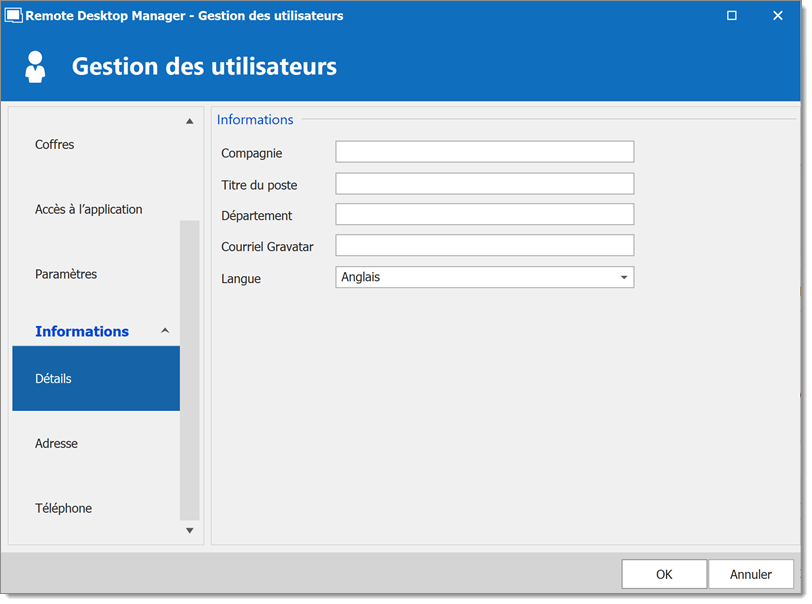
Groupes d'utilisateurs
Sélectionner les Groupes d'utilisateurs à attribuer à l'utilisateur.
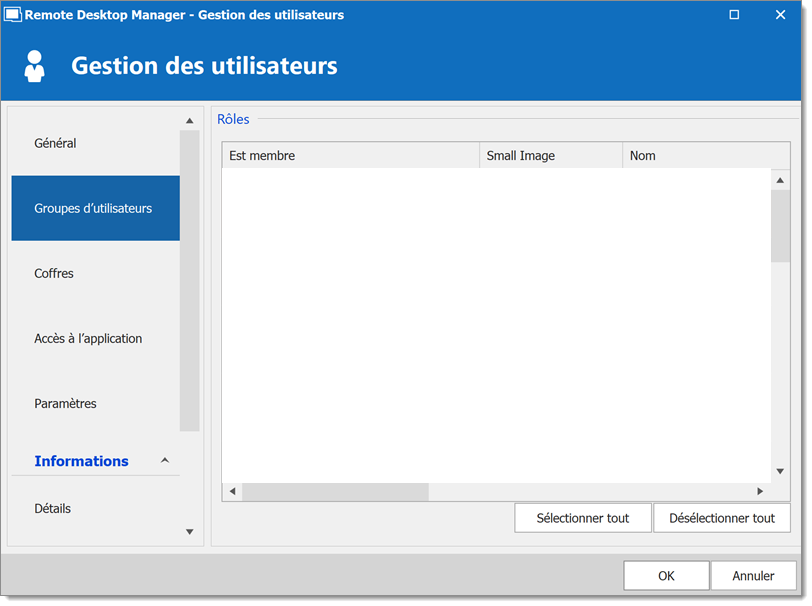
|
OPTION |
DESCRIPTION |
|---|---|
| Groupes d'utilisateurs | Cochez la case Est membre pour attribuer le groupes d'utilisateurs à l'utilisateur. Consultez Groupes d'utilisateurs pour plus d'informations. |
Coffres
Sélectionner les coffres auxquels l'utilisateur a accès.
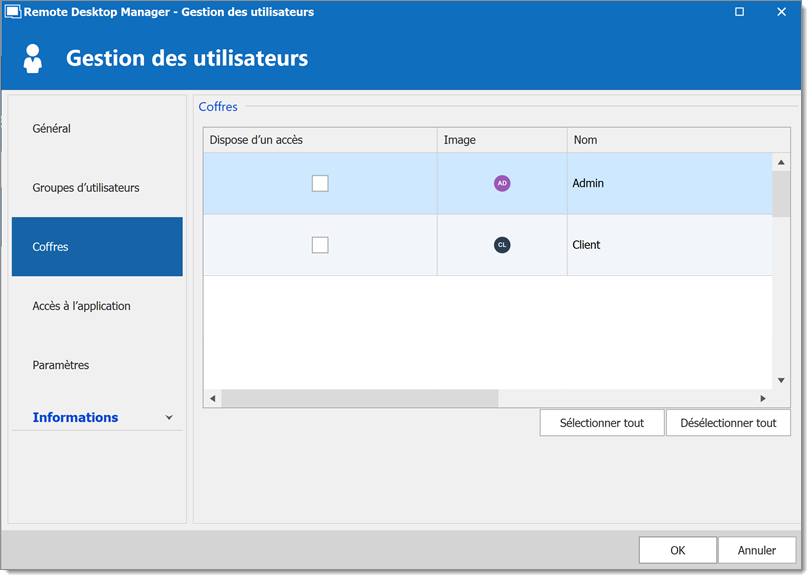
Accès à l'application
La section d'Accès aux applications permet de restreindre l'accès à Remote Desktop Manager ou au module d'extension Workspace.
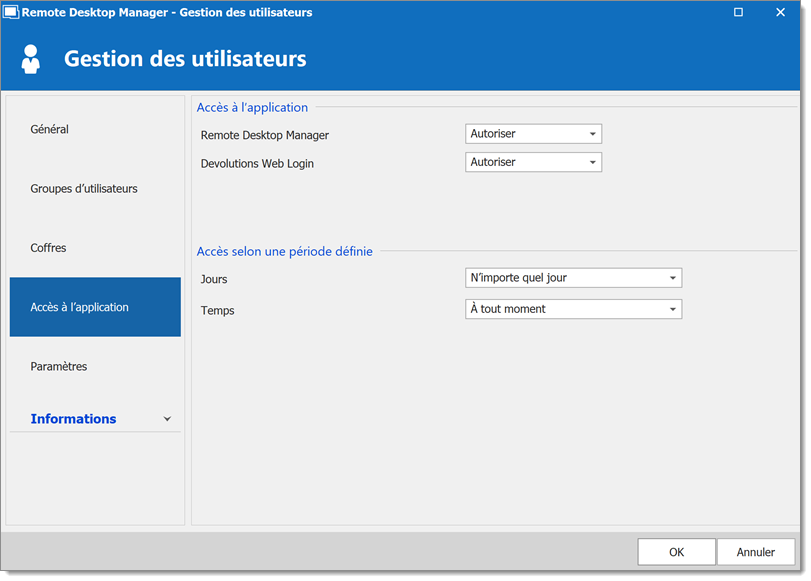
|
OPTION |
DESCRIPTION |
|---|---|
| Remote Desktop Manager | Sélectionner si l'utilisateur peut accéder à la source de données à partir de Remote Desktop Manager. |
| Module d'extension Workspace | Sélectionner si l'utilisateur peut accéder au formulaire de source de données du module d'extension Workspace. |
Paramètres
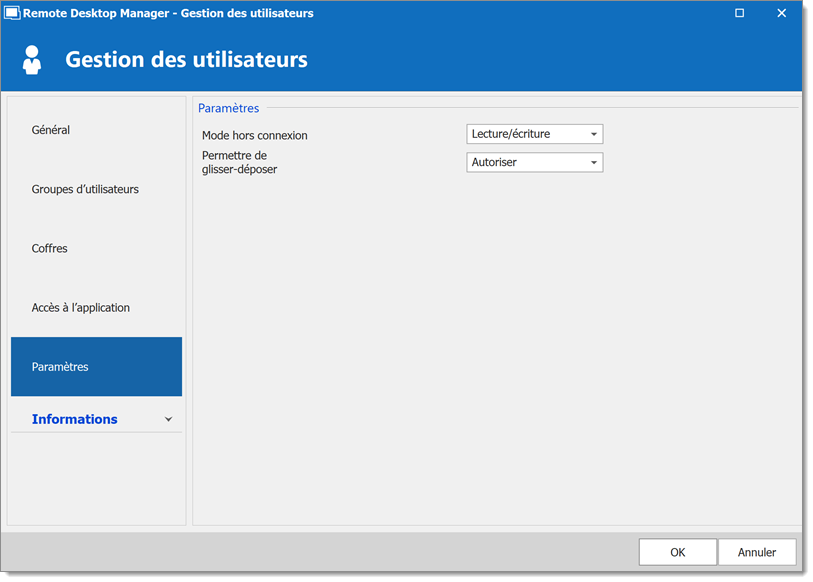
Autoriser l'utilisateur à activer le mode Hors connexion sur les sources de données. Cela dépend également de la source de données configurée pour l'autoriser. Vous pouvez choisir entre :
|
OPTION |
DESCRIPTION |
|---|---|
| Désactivé | Aucun cache hors ligne autorisé pour cet utilisateur. |
| Cache seulement | Permets d'enregistrer un cache de la source de données, mais pas le mode hors ligne. |
| Lecture seule | Un cache en lecture seule est autorisé pour les Sources de données avancées. |
| Lecture/écriture | Un cache avancé, avec synchronisation des modifications, est autorisé pour les Sources de données avancées. |




